Hoe contacten van iPhone te verwijderen
 Posted by Boey Wong / 05 jan.2021 09:00
Posted by Boey Wong / 05 jan.2021 09:00Dag Allemaal. Ik heb veel nutteloze contacten op mijn iPhone 6 die ik wil verwijderen. Het kan een hele dag duren als ik ze een voor een verwijder. Is er een manier om snel meerdere contacten van de iPhone te verwijderen? Bedankt voor elke oplossing.
Het is waar dat je met je iPhone slechts één contactpersoon rechtstreeks in de Contacten app tegelijkertijd. Wat misschien vervelend is voor die mensen die veel moeten verwijderen. Weet u echter dat er eigenlijk verschillende manieren zijn om het te maken of u een of honderd contacten verwijdert? Volg mij om deze methoden in deze post te bekijken.
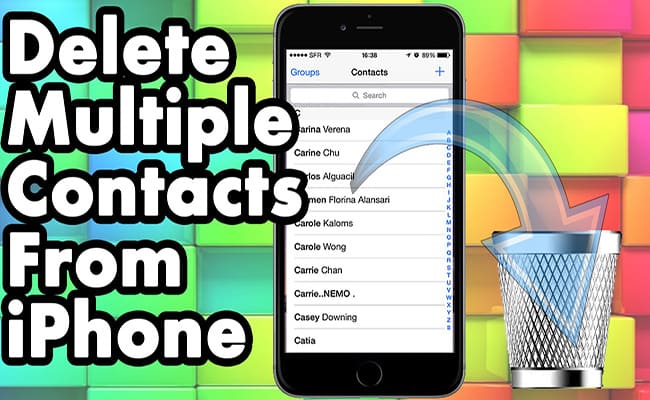

Gidslijst
1. Verwijder alle contacten van iCloud
Deze methode is alleen geschikt voor degene die alle contacten van hun apparaat moet verwijderen. Volg de onderstaande stappen om het te voltooien.
Stap 1Ga op de iPhone naar Instellingen - iCloud - Toggle Contacten uit.
Stap 2U wordt gevraagd om alle iCloud-contacten die lokaal op uw iPhone zijn opgeslagen te verwijderen. Tik op "Verwijderen van mijn iPhone".
Stap 3Controleer andere e-mailaccounts. Deze methode kan ook worden gebruikt om contacten te verwijderen die zijn gesynchroniseerd met andere e-mailadressen. Ga terug naar de Instellingen menu en selecteer vervolgens 'E-mail, contacten en agenda's'. Controleer elk van de vermelde accounts. Schakel het synchroniseren van contacten uit voor elk van de accounts waarvan u geen contacten meer wilt.
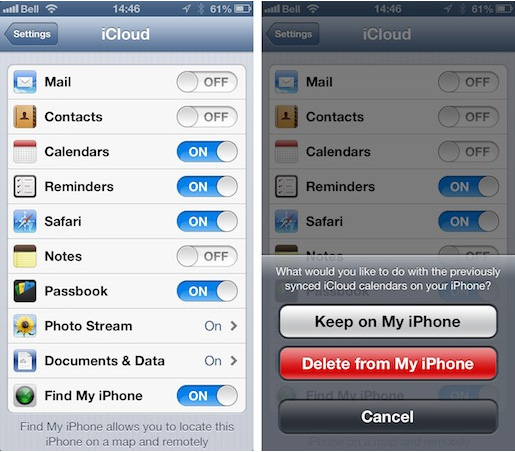
2. Gebruik Group App om iPhone-contacten te verwijderen
Stap 1Download de Groep app op uw iPhone vanaf de App Store gratis.
Stap 2Nadat de installatie is voltooid, start u de app om toegang te krijgen tot uw contacten.
Stap 3kies alle contactpersonen in de lijst met groepen.
Stap 4Doorloop uw contacten en markeer de contacten die u wilt verwijderen door op de. Te tikken cirkel omtrek links van hun naam.
Stap 5Tik Kies actie bovenaan en tik vervolgens op Contacten verwijderen ... in het pop-upmenu.
Stap 6Kies "Verwijderen van mijn iPhone!" om de verwijdering te bevestigen.
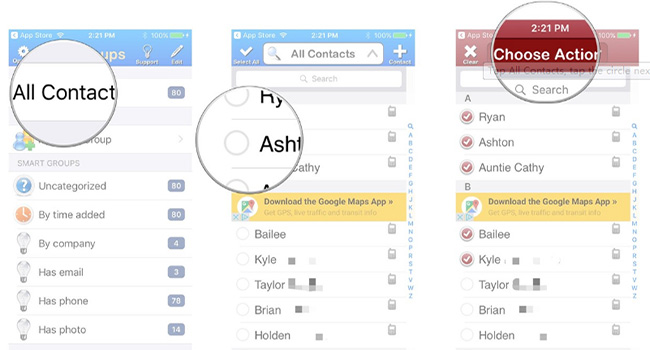
3. Hoe contacten op iPhone te verwijderen met FoneTrans
De beste manier om in één keer contacten of enorme contacten te verwijderen, is via FoneTrans voor iOS, een professionele iOS-software voor gegevensbeheer. Hiermee kunt u niet alleen selectief en efficiënt contacten verwijderen, maar ook uw iPhone-contacten toevoegen, importeren, exporteren en groeperen met slechts een paar klikken. Laten we er eens goed naar kijken.
Met FoneTrans voor iOS geniet u van de vrijheid om uw gegevens van de iPhone naar de computer over te brengen. Je kunt niet alleen iPhone-tekstberichten overbrengen naar de computer, maar ook foto's, video's en contacten kunnen eenvoudig naar de pc worden verplaatst.
- Draag foto's, video's, contacten, WhatsApp en meer gegevens met gemak over.
- Bekijk een voorbeeld van gegevens voordat u de gegevens overdraagt
- iPhone, iPad en iPod touch zijn beschikbaar.
Stap 1Kies eerst de bovenstaande link volgens het besturingssysteem dat op uw computer wordt uitgevoerd en download en installeer vervolgens FoneTrans voor iOS op de computer. Wanneer de installatie is voltooid, wordt de software automatisch geopend en moet u uw iPhone via een USB-kabel op de computer aansluiten. Nadat uw apparaat door het programma is gedetecteerd, ziet u het onderstaande venster.

Stap 2Zoals u ziet, is inhoud zoals Media, Playlists, Foto's, Boeken, Contacten en SMS worden weergegeven in de linkerkolom van de interface. Klik Contacten van de lijst. Je bent in staat tot Toevoegen, Exporteren, import or Verwijder contacten via de interface. Selecteer degene die u wilt verwijderen en klik vervolgens op de Verwijder knop bovenaan.
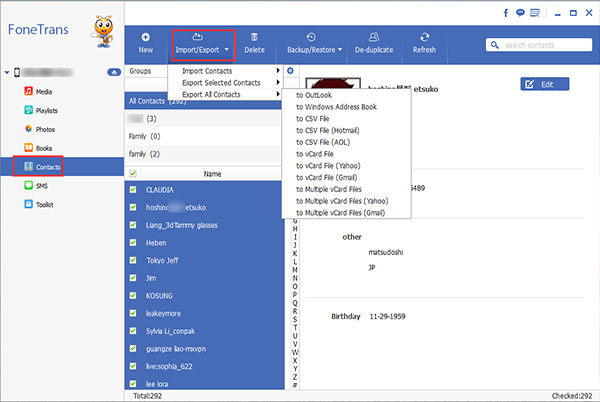
Het is klaar. Slechts met een paar klikken kunt u de ongewenste contacten in bulk verwijderen. Wat meer is, u kunt ook Outlook-contactpersonen synchroniseren met de iPhone en zelfs contacten overdragen rechtstreeks van iPhone naar iPhone. Andere gegevens zoals foto's, berichten, video's, muziek, boeken, enz. staan allemaal tot uw beschikking met deze uitgebreide beheertool.
